Veralteter Artikel:Pidgin
Aus Ubuntu-Forum Wiki
Ubutux (Diskussion | Beiträge) (→Smileys) |
Ubutux (Diskussion | Beiträge) (→Smileys) |
||
| Zeile 67: | Zeile 67: | ||
* gaim-themes. | * gaim-themes. | ||
| - | Hat man irgendwo in den Weiten des Internet ein Smiley-Set gefunden, was einem gefällt, und möchte dies nun installieren, so entpackt man das Paket einfach nach ~/.purple/smileys und aktiviert es über ''Werkzeuge -> Einstellungen -> Smiley-Themen''. | + | Hat man irgendwo in den Weiten des Internet ein Smiley-Set gefunden, was einem gefällt, und möchte dies nun installieren, so entpackt man das Paket einfach nach ~/.gaim/smileys (Bei Pidgin ~/.purple/smileys) und aktiviert es über ''Werkzeuge -> Einstellungen -> Smiley-Themen''. |
= Links = | = Links = | ||
Version vom 17. Juni 2007, 12:22 Uhr
Inhaltsverzeichnis |
1 Allgemeines
Pidgin (ehemals Gaim) ist ein Programm, um unter Linux diverse Chat-Protokolle auszuführen. Es setzt auf Gnome auf und bietet folgende Protokolle an:
- ICQ
- AIM
- IRC
- MSN
- Yahoo!
- Gadu-Gadu
- Bonjour
- Google Talk
- Groupwise
- SILC
- SIMPLE
- Sametime
- XMPP
- Zephyr
2 Installation
Unter Ubuntu (Gnome) ist Pidgin bis dato (![]() ) noch nicht vorinstalliert, sondern sein Vorgänger, Gaim. Um Pidgin nachträglich zu installieren, lädt man sich am Besten auf Getdeb.net das entsprechende .deb herunter und installiert es mit im Terminal mit folgendem Befehl:
) noch nicht vorinstalliert, sondern sein Vorgänger, Gaim. Um Pidgin nachträglich zu installieren, lädt man sich am Besten auf Getdeb.net das entsprechende .deb herunter und installiert es mit im Terminal mit folgendem Befehl:
# sudo dpkg -i Paketname.deb
Hinweis: Man sollte jedoch lieber die Version aus den Quellen verwenden, weil man hier durch Canonical auch mit Kritischen Updates versorgt wird. Des weiteren können Fremdpakete das System gefährden.
3 Einrichten
3.1 Konten
Beim ersten Start von Pidgin wird man aufgefordert, ein (oder mehrere) Konto (Konten) einzurichten. Das Fenster sieht dann so aus:
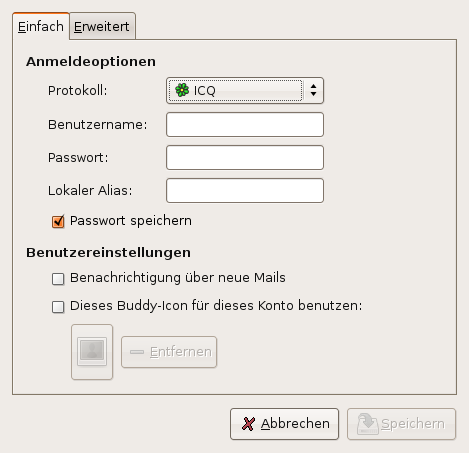
Einzutragen ist unter:
- Protokoll: Das Protokoll (ICQ, AIM, Jabber etc.)
- Benutzername: Im Falle von ICQ die ICQ-Nummer, sonst je nach Verfahren Benutzername (AIM z.B.)
- Passwort: Na ja, was wohl?
- Lokaler Alias: Frei wählbar
Möchte man nachträglich noch ein weiteres Konto hinzufügen, so kann man dies über Konten -> Hinzufügen/Ändern tun.
3.2 Plugins
Achtung: Dieser Teil der Anleitung ist noch für den Vorgänger Gaim erstellt. In Pidgin sollten bei der Suche also "gaim" durch "pidgin" ersetzt werden.
Pidgin bietet neben zusätzlich zu seiner Basis-Installation Plugins an, die man bequem über die Paketverwaltung installieren kann. Man sollte dazu einfach mal nach
- gaim
suchen und sich die Ergebnisse anschauen. Mögliche Plugins sind:
- gaim-encryption - Verschlüsselung
- gaim-extendedprefs - Erweiterte Einstellmöglichkeiten für Pidgin
- gaim-guitifications - Wenn man Popups haben möchte
- gaim-hotkeys - zum Erstellen von globalen Tastaturkürzeln
- gaim-themes - ein Paket mit Smiley-Themen
- und noch ein paar weitere.
Nach der Installation kann man sie über Werkzeuge -> Plugins aktivieren und ggfs. einrichten.
3.3 Smileys
Achtung: Dieser Teil der Anleitung ist noch für den Vorgänger Gaim erstellt. In Pidgin sollten bei der Suche also "gaim" durch "pidgin" ersetzt werden.
Neben Plugins bietet Pidgin auch die Möglichkeit, Smiley-Themen zu benutzen. Einige Smiley-Themen finden sich bereits im Paket
- gaim-themes.
Hat man irgendwo in den Weiten des Internet ein Smiley-Set gefunden, was einem gefällt, und möchte dies nun installieren, so entpackt man das Paket einfach nach ~/.gaim/smileys (Bei Pidgin ~/.purple/smileys) und aktiviert es über Werkzeuge -> Einstellungen -> Smiley-Themen.